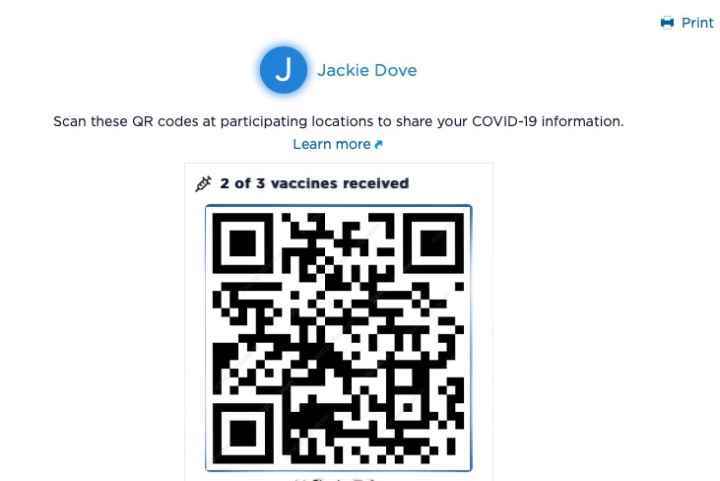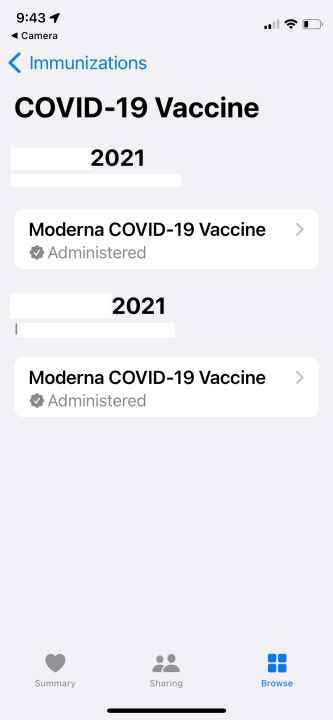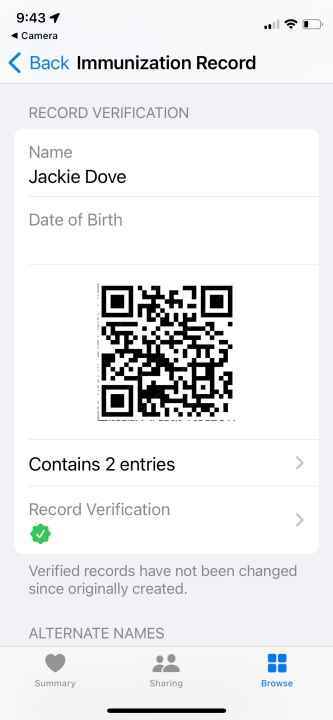Apple’ın iOS 15.1’i, COVID-19 salgınıyla ilgili bir özelliği kullanıma sundu. Aşı kanıtınızı doğrudan Apple Cüzdanınızda saklamanıza izin vererek aşı kanıtı gerektiren yerlere erişmenizi ve gerektiğinde sunmanızı kolaylaştırır. Bu seçenek, iPhone sahiplerinin COVID aşı kartlarının doğrulanmış bir kopyasını her zaman el altında bulundurmalarına olanak tanır. Nasıl yapacağınızı gösteriyoruz. Bu genel talimatların bulunduğunuz yere ve aşı sağlayıcınıza bağlı olarak değişebileceğini unutmayın.
Apple, sağlayıcınızın aşı ve test kayıtlarını Cüzdan veya Sağlık uygulamasında veya her ikisinde saklamanıza olanak tanır. Başlamadan önce, aşı sağlayıcınızın aşı bilgilerinizi nasıl sakladığını ve bu bilgileri sizinle paylaşmak için kullandığı yöntemi öğrendiğinizden emin olun.
Apple, COVID-19 aşılarının doğrulanabilir kanıtını göstermenin alternatif yollarını sunar. Bir QR kodu veya resmi bir sağlık kaydı kullanabilir ve bunu Sağlık uygulamasından veya Apple Cüzdan’dan saklayabilir ve sunabilirsiniz.
Sağlık uygulamasında aşı kaydınız zaten varsa, doğrudan Cüzdan’a ekleyebilirsiniz. Cüzdan kartı adınızı, hangi COVID aşısını aldığınızı, dozlarınızın tarihlerini, sağlık kuruluşunu ve bir QR kodunu gösterir.
QR kodu kullanma
Bazı sağlayıcılar, aşı bilgilerinizi çıkarmak için iPhone’unuzu kullanarak tarayabileceğiniz bir QR kodu sunar.
Elbette, aşı kartınızın önünü ve arkasını fotoğraflamak için Kamera uygulamanızı kullanabilirsiniz, ancak bu fotoğrafı düzenleyip kurcalayabileceğiniz için bu aşı kanıtı olarak kabul edilmez.
Aşı ve test sonucu kayıtları, tıpkı kayıtlı dijital imzayla aynı şekilde doğrulanabilir bir biçimde indirilir, yalnızca bu durumda aşı sağlayıcısı tarafından imzalanır. Doğrulanabilir sağlık kayıtlarının, Sağlık uygulamasında, üzerinde oynanmamalarını sağlayan bir onay işareti vardır.
Aşama 1: Kamera uygulamasını açın ve arkaya bakan kamerayı doğrudan bilgisayar ekranınızdaki QR kodunun önüne doğrultun.
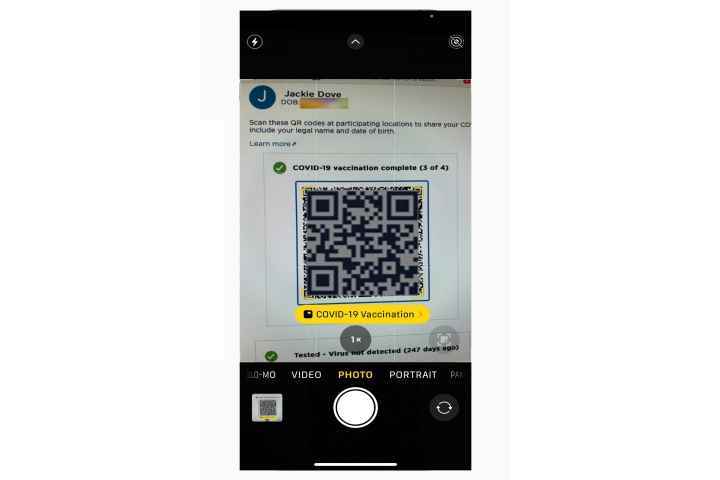
Adım 2: QR kodu Kameranın vizöründe göründüğünde, iPhone’unuz onu tanıyacak ve sarı bir etiket getirecektir. Dokunun.
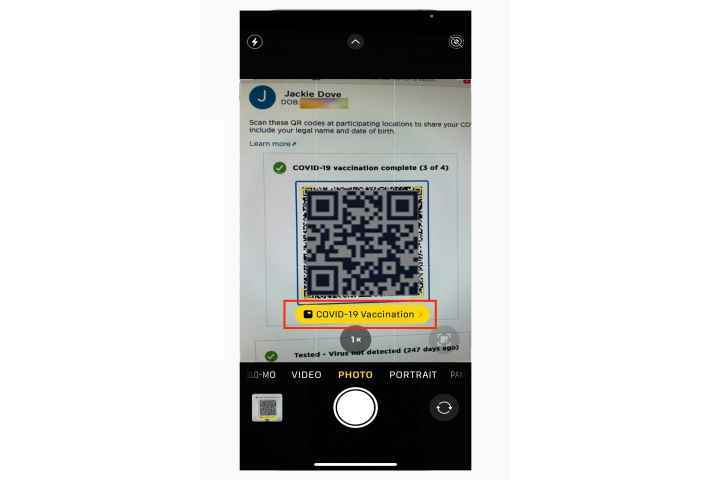
Aşama 3: öğesine dokunun. Cüzdan ve Sağlığa Ekle buton. Aşı kaydınız daha sonra her iki yerde de görünecektir.
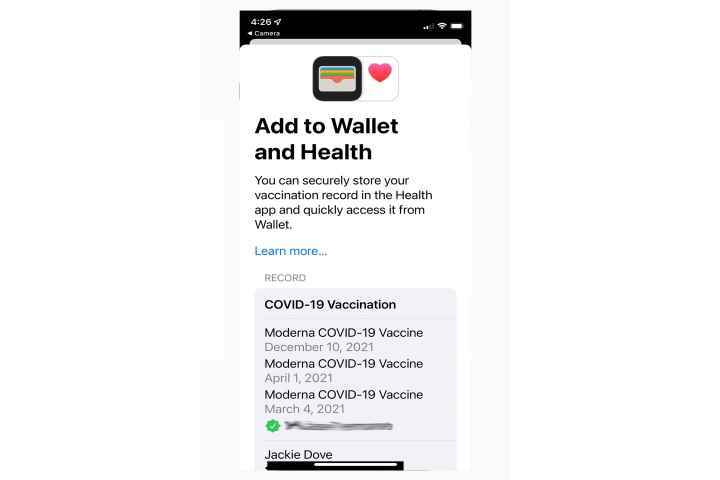
4. Adım: Kartı istediğiniz zaman Cüzdan uygulamasında görüntüleyebilir ve görüntüleyebilirsiniz. Kartta adınızı, aşı türünü, doz tarihlerini, sağlayıcıyı ve QR kodunu gösterir.
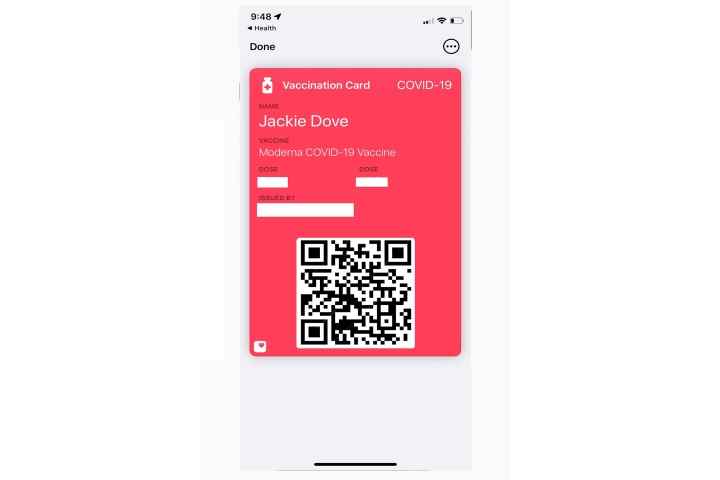
İndirilebilir bir dosya kullanma
Sağlık uygulamasında doğrulanabilir aşı ve test sonucu kayıtlarını indirebilir ve saklayabilirsiniz.
Aşama 1: Sağlık sağlayıcınızın nasıl çalıştığına bağlı olarak, test sonuçlarının yanı sıra COVID-19 aşı bilgilerinizin indirilebilir bir sağlık kaydını da talep edebilirsiniz.
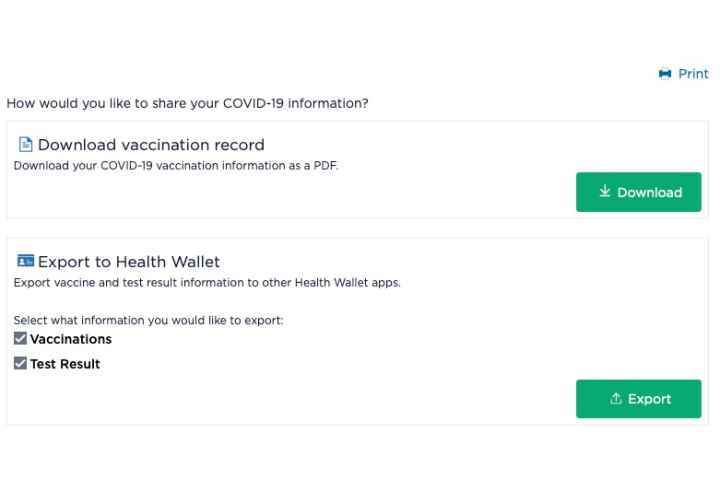
Adım 2: Musluk Cüzdan ve Sağlığa Ekle Kaydı Sağlık uygulamasına ve Cüzdan uygulamasına eklemek için
Aşı doğrulamanız gösteriliyor
Artık aşı kaydınız iPhone’unuzda güvenle saklandığına göre, onu kullanmanız gerekirse yapmanız gerekenler burada.
Aşama 1: Face ID’yi destekleyen bir iPhone modeliniz varsa, yan düğmeyi çift tıklayın. iPhone’lar için Ev düğmesini tıklayın, Ana Sayfa düğmesini çift tıklayın.
Adım 2: Cüzdan uygulamasında aşı kartınızı bulun ve ona dokunun. Gerekirse Face ID, Touch ID veya parola ile kimlik doğrulaması yapın.
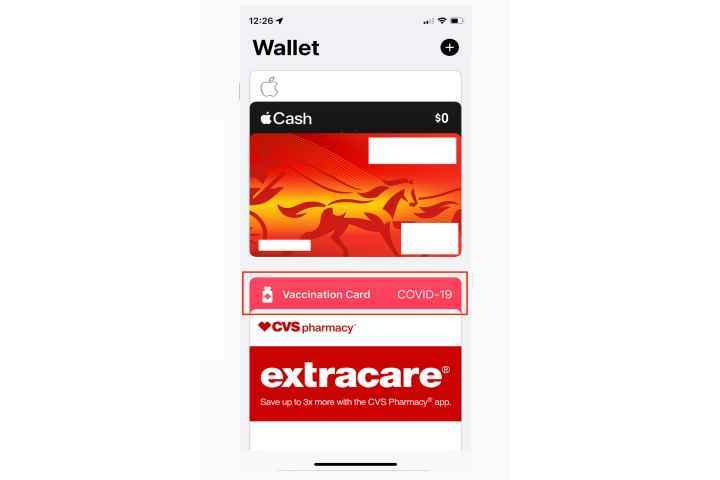
Aşama 3: QR kodunu okuyucuya gösterin veya kimliğinizi bir ehliyet veya fotoğraflı kimlik aracılığıyla doğrulamanız gerekebilir.
4. Adım: Aşı doğrulamanızı Apple Cüzdan’dan kaldırmak istiyorsanız, aşı kartınızı çıkarmanız ve sağ üstteki üç noktalı düğmeye dokunmanız yeterlidir. Çıkan sayfada, simgesine dokunun. Geçişi Kaldır buton. Bu, kartı hem Cüzdan uygulamasından hem de Apple Watch’ınızdan kaldırır.
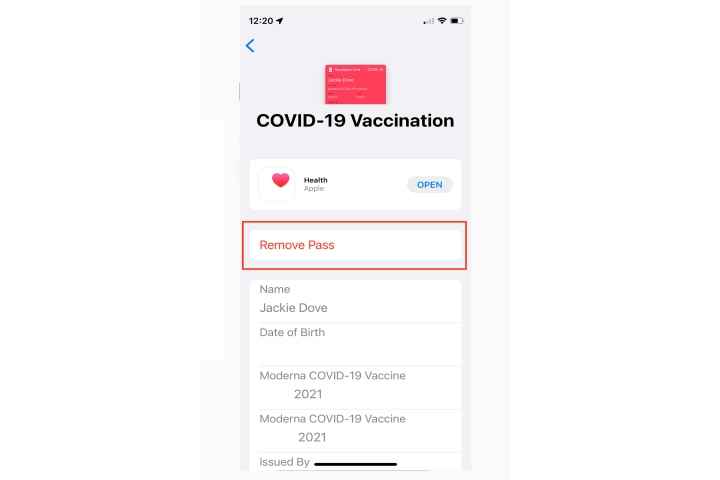
Resmi sağlayıcılar süreci kolaylaştırır
Kaliforniya, Hawaii, Louisiana, New York ve Virginia gibi bazı eyaletler, sağlayıcılar ve eczane zincirleri, doğrulanmış aşı kayıtları için Apple uyumlu bir çerçeve kullanır ve ayrıca bazı perakende eczaneler ve elektronik sağlık kayıtları satıcıları.
Katılımcı eczaneler ve perakendeciler arasında CVS, Walgreens, Walmart, Stop and Shop, Hannaford, Big Y, Price Chopper, Wegmans, Rite Aid ve Costco bulunmaktadır. Bu perakendeciler, satış noktalarından herhangi birinden aşı alan herkesin çevrimiçi olarak elektronik aşı kaydı talep etmesine izin verir. Hesabınıza çevrimiçi olarak giriş yapmanız veya herhangi bir mağazada görünmeniz gerekir. Kimliğinizi ve bazı kişisel doğrulama bilgilerinizi göstermeye hazır olun.
iPhone’unuzla eşleştirilmiş bir Apple Watch’unuz varsa, saatiniz WatchOS 8 veya sonraki bir sürümünü çalıştırıyorsa aşı kartı da buraya eklenir.
Güvenlik endişeleri
Apple, iPhone müşterilerine aşı bilgilerinin yanı sıra Cüzdan ve Sağlık uygulamalarında depolanan diğer verilerin güvenliği ve gizliliği konusunda sürekli olarak güvence veriyor. Aşı bilgileri bulutta değil cihazda saklanır ve Apple bu kişisel verileri asla görmez veya bunlara erişimi yoktur. Aşı kartı bilgileri başka kullanıcı veya cihazlarla paylaşılamaz. Aşı doğrulamasına erişmenin, görüntülemenin veya görüntülemenin tek yolu Face ID, Touch ID veya bir şifredir.
Bazı onaylı üçüncü taraf uygulamaları, kullanıcılar aşılarını ve laboratuvar sonuçlarını paylaşmaya izin verirse aşı verilerine tek seferlik erişim sağlayabilir, ancak Apple katı şifreleme uygulamaları talep eder ve dış satıcıların bu bilgileri reklam veya satış için kullanmasını yasaklar. Satıcılar, bir gizlilik politikası ve kullanıcıların verilerinin silinmesini talep etmeleri için bir seçenek sağlamalıdır.